你是不是也有过这样的经历:坐在家里,突然想起电脑里还存着那份重要的文件,或者想要在手机上玩玩电脑上的游戏?别急,今天就来教你怎么用手机远程控制电脑,让你的手机和电脑无缝连接,轻松实现跨设备操作!
一、选择合适的远程控制软件
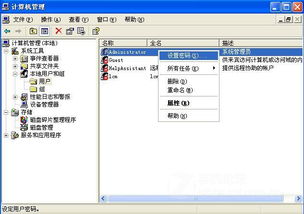
首先,你得选择一款合适的远程控制软件。市面上有很多这样的软件,比如Splashtop、TeamViewer、AnyDesk等。这里我推荐两款比较受欢迎的软件:Splashtop和TeamViewer。
Splashtop:这款软件以其高性能和流畅的体验著称,支持多种设备,包括Windows、macOS、iOS和安卓。使用Splashtop,你可以轻松地将电脑屏幕投射到手机上,实现远程控制。
TeamViewer:这款软件功能强大,支持屏幕共享、文件传输、实时音频和视频等功能。它支持Windows、macOS、Linux和移动设备,非常适合需要远程办公或协助的用户。
二、电脑端设置

1. 安装软件:在电脑上下载并安装你选择的远程控制软件。以Splashtop为例,你可以从官网(https://www.splashtop.cn/)下载并安装。
2. 注册账号:打开软件后,注册一个账号。这样,你就可以在手机上登录并控制电脑了。
3. 配置远程桌面设置:在电脑上,根据软件的提示配置远程桌面设置。比如,Splashtop会要求你设置一个密码,以确保你的电脑安全。
三、手机端设置

1. 下载软件:在手机上下载并安装你选择的远程控制软件。以Splashtop为例,你可以在应用商店中搜索并下载Splashtop Business软件。
2. 登录账号:打开手机上的远程控制软件,并使用你刚才注册的账号登录。
3. 查找电脑:在手机上,你会看到连接到同一网络的电脑列表。找到你的电脑,点击连接。
四、开始远程控制
1. 屏幕投射:连接成功后,你的电脑屏幕就会投射到手机上。现在,你可以像操作手机一样操作电脑了。
2. 文件传输:大多数远程控制软件都支持文件传输功能。你可以将文件从电脑传输到手机,或者反过来。
3. 其他功能:一些远程控制软件还提供了其他功能,比如远程打印、远程桌面录制等。
五、注意事项
1. 网络环境:远程控制需要稳定的网络环境。如果你的网络不稳定,可能会影响操作体验。
2. 安全性:在使用远程控制软件时,要注意保护你的电脑安全。确保你的电脑安装了杀毒软件,并定期更新。
3. 权限设置:在使用远程控制软件之前,确保你的电脑开启了远程桌面权限。
六、
通过以上步骤,你就可以轻松地用手机远程控制电脑了。无论是远程办公、游戏,还是其他需要跨设备操作的场景,远程控制软件都能帮你轻松实现。快来试试吧,让你的手机和电脑无缝连接,享受更便捷的数字生活!
